반응형
작업 표시줄에 요일을 추가 해보도록 하겠습니다. 요약은 맨 밑으로

그림1은 기존 작업표시줄 시간이다

그림2는 바뀐 작업표시줄 시간이다
1. 작업표시줄 시간 -> 우측마우스클릭 -> 날짜/시간 조정

2. 날짜 및 시간 탭에서 밑으로 조금 내리면 -> 다른 시간대에 대한 시계추가

3. 날짜 및 시간 탭 / 날짜 및 시간 변경

4. 달력 설정 변경

5. 형식 탭 / 추가 설정

6. 날짜 탭/ 간단한 날짜 수정
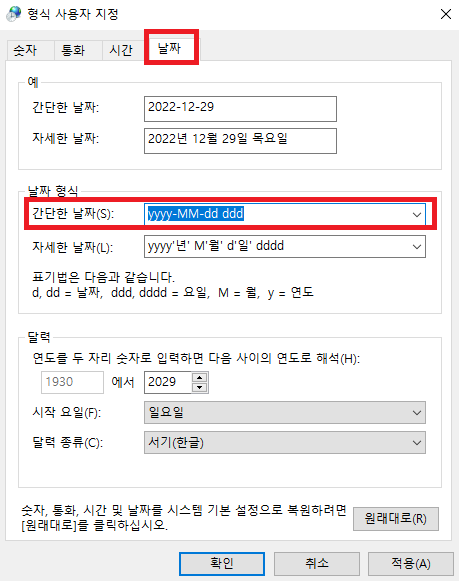
yyyy-MM-dd #기존
yyyy-MM-dd ddd #금
yyyy-MM-dd dddd #금요일7.적용 -> 확인 후 바뀐 작업표시줄 날짜 확인
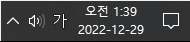


요약)
1. 작업표시줄 시간 -> 우측마우스클릭 -> 날짜/시간 조정
2. 날짜 및 시간 탭에서 밑으로 조금 내리면 -> 다른 시간대에 대한 시계추가
3. 날짜 및 시간 탭 / 날짜 및 시간 변경
4. 달력 설정 변경
5. 형식 탭 / 추가 설정
6. 날짜 탭/ 간단한 날짜 수정
yyyy-MM-dd #기존 날짜설정
yyyy-MM-dd ddd #월 , 화 표시
yyyy-MM-dd dddd #금요일, 수요일 요일로 표시
7.적용 -> 확인 후 바뀐 작업표시줄 날짜 확인
반응형
'Computer > Win10' 카테고리의 다른 글
| 오디오 CD를 MP3로 바꾸는 방법(cda -> mp3, flac, wav, alac) (0) | 2023.01.11 |
|---|---|
| SoftwareDistribution 폴더는 뭘까? / 용량 부족 (0) | 2022.12.28 |
| 윈도우10 팁 가상 데스크톱(바탕화면) (0) | 2016.07.14 |
| 윈도우10 정품확인 방법 (0) | 2016.07.13 |
| 윈도우10 (Win10) 한영 변환 Window + 스페이스 (0) | 2016.06.27 |